Windows API Code Pack をインストールする手順を紹介します。
Windows Api Code PackをNuGetのパッケージマネージャーを利用してインストールします。
Visual Studioを起動しソリューションを開きます。
ソリューションエクスプローラーのルートのソリューションのノードをクリックして選択し、右クリックします。
下図のポップアップメニューが表示されます。[ソリューションの NuGet パッケージの管理]の項目をクリックします。
ウィンドウ中央にNuGetパッケージマネージャーの画面が表示されます。NuGetパッケージマネージャーのウィンドウの上部の[参照]のタブをクリックします。
下図の画面に切り替わります。
上部のテキストボックスに "Windows API Code Pack"で検索します。Windows API Code Pack に関係するパッケージの検索結果が表示されます。
以前は1種類しかありませんが、2025年時点では複数のWindows API Code Pack存在しています。
代表的なパッケージとして以下があります。
今回は、一番更新が新しい[WindowsAPICodePack]のパッケージをインストールします。インストールするパッケージをクリックして選択します。
従来のWindows API CodePackをインストールする場合は、"WindowsAPICodePack-Core" "WindowsAPICodePack-Shell" "WindowsAPICodePack-ShellExtension" のパッケージを選択します。
右側のエリアでパッケージライブラリをインストールするプロジェクトの左側のチェックボックスをクリックしてチェックをつけます。
チェック後ウィンドウ右下の[インストール]ボタンをクリックします。
変更のプレビューダイアログが表示されます[適用]ボタンをクリックします。
その後、ライセンスの同意ダイアログが表示されます。[同意する]ボタンをクリックします。
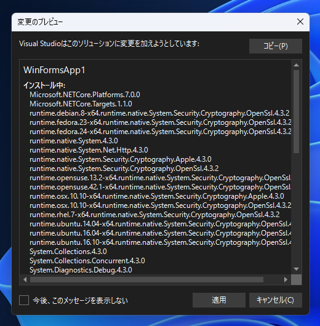
パッケージライブラリがインストールされます。[インストール済み]部分にインストールされたパッケージライブラリのバージョン番号が表示されます。
ソリューションエクスプローラーでインストールされたプロジェクトのノードを開きます。[依存関係]ノード内の[パッケージ]ノード内にインストールした
WindowsAPICodePack のパッケージが追加されています。
以上でインストールは完了です。
Windows Api Code PackはNuGetを利用してインストールします。
Visual Studioを起動します。
[表示]メニューの[その他のウィンドウ]の[パッケージ マネージャー コンソール]を選択します。
Visual Studio ウィンドウの下部にパッケージマネージャーコンソールのウィンドウが表示されます。
パッケージマネージャーコンソールで下記のコマンドを実行します。
Install-Package WindowsAPICodePack-Core
ダウンロードとインストールが実行されます。インストールが完了すると下図の画面となります。
同様に下記のコマンドを実行し、Windows API Code Pack の Shellモジュールもインストールします。
Install-Package WindowsAPICodePack-Shell
以上でインストールは完了です。
NuGetでパッケージがインストールできるとソリューションファイルのディレクトリに"packages"ディレクトリが作成されます。
"packages"ディレクトリ内にインストールしたパッケージ名のディレクトリが作成されています。(今回の例では"WindowsAPICodePack-Core.1.1.1"と"WindowsAPICodePack-Shell.1.1.1"が作成されています。)
パッケージのディレクトリ内の"lib"ディレクトリを開きます。
DLLファイルがあります。このDLLファイルを参照することでWindows API Code Packを利用できます。
ダウンロードしたWindows API Code Pack 1.1のファイルを実行します。
ファイルを実行すると、同じディレクトリにZIPファイルが展開されます。
ZIPファイルを展開します。展開したディレクトリを開くと、下図の3つのディレクトリがあります。
binariesディレクトリを開きます。いくつかのアセンブリがあります。これらを参照することでAPIを利用できるようになります。
sourceディレクトリにはWindows API Code Packのソースコードとサンプルアプリケーションが配置されています。

